怎样重装xp系统呢?
- 分类:win8 发布时间: 2016年11月24日 23:00:01
XP操作系统应该是我们最常使用的操作系统了,虽然现在xp系统老了,但是xp系统的稳点性还是在操作系统中算是赫赫有名的,近来也有不少的用户来问小编关于怎样重装xp系统的方法,但是怎样重装xp系统呢?下面就让小编为大家介绍怎样重装xp系统的方法吧。
先说一种最简单的重新XP系统的方法吧,那就是备份还原法。有些操作系统本身就集成了一键还原软件,如果没有集成还可以自行下载安装,这种软件很多,任意选择一款即可,安装完成后首先需要的就是备份现有系统,这样才有东西可以进行还原操作。
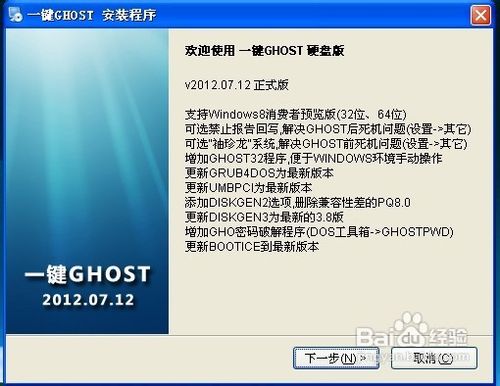
怎样重装xp系统图1
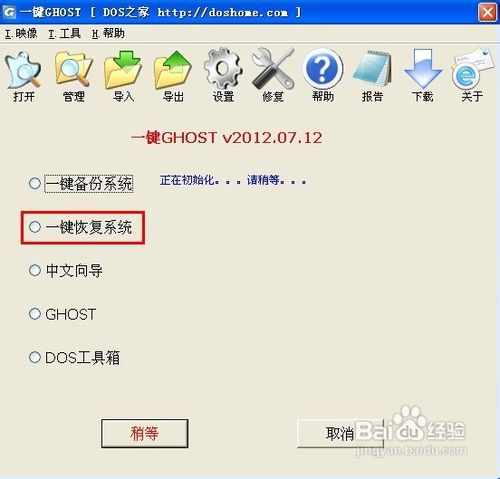
怎样重装xp系统图2
如果安装了一键还原,开机的时候就会出现类似“一键还原”字样的选项,我们点击进入主菜单界面,然后找到一键恢复系统,这样就能把系统恢复到备份时候的模样了,这应该是很多人经常使用的一种重装方法吧。

怎样重装xp系统图3

怎样重装xp系统图4
接着我们来介绍一种小编最近发现的重新安装操作系统的方法,就是重装工具法。现在很多安全卫士都推出了重装工具,据介绍,重装工具安装系统,无需光盘无需备份,自动安装,可谓是方便省事,是重装系统必备的工具哦。
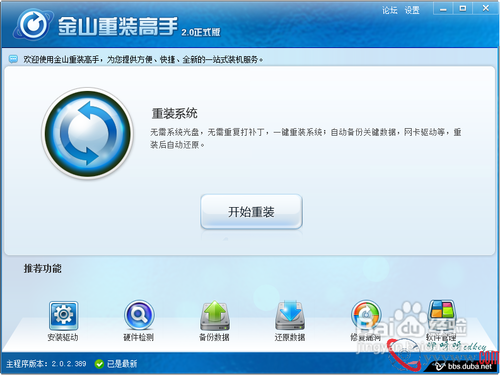
怎样重装xp系统图5
当然说到重装系统,不得不说到小编第一次重新安装系统使用的方法,那就是光盘法。不得不说光盘法确实简单,要不当初身为电脑小白的小编也不会安装成功了不是,但是想要使用光盘法安装必须具备光驱,以前的电脑应该都有,现在估计很多都没有了吧,除了光驱,我们还需要设置BIOS,调整为光驱启动,这才是对于新手朋友最难的地方吧。
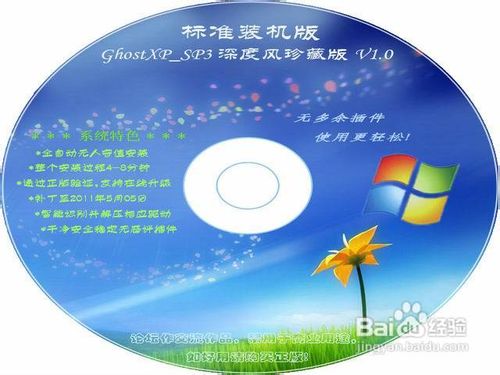
怎样重装xp系统图6
还记得当初修电脑的师傅告诉小编可不要随便更改BIOS哦,吓得小编许久都没碰过,但是每次花钱请人来装系统小编就觉得冤枉,所以鼓起勇气自己来设置了一番。其实也并没有多难了,我们开机的点击DELETE键进入BIOS,然后我们移动到Adcanced BIOS Features并点击回车,找到Hard Disk Boot Priority并点击回车,把First Boot Device改为CDROM。
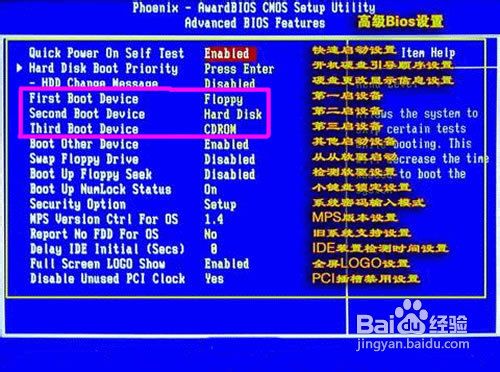
怎样重装xp系统图7
刚才小编也说了,现在很多主机已经没有了光驱,光盘法也就无用武之地了,总不能为了安装个系统在买个光驱装上不是,不过还好,天无绝人之路,小编又觅得了另一种安装操作系统的方法,U盘法,这种方法可谓是各种电脑无不适用,你可以不装光驱,总不能不留个USB接口不是。

怎样重装xp系统图8
但是相对于光盘法,U盘法安装系统还是比较麻烦的,既需要设置U盘启动盘,还需要下载操作系统,同样还需要设置开机启动项,三言两语是无法说清楚的,所以小编就U盘安装系统详细的写了一篇经验,有兴趣的朋友可以参考下。
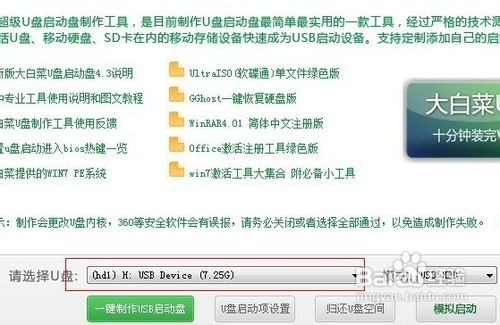
怎样重装xp系统图9

怎样重装xp系统图10
好了,以上全部内容就是怎样重装xp系统的方法了,其实关于重装xp系统的方法都有一定的了解了吧,好了,如果大家还想了解更多的资讯敬请关注装机吧官网吧。下一篇为大家介绍的是怎样用u盘安装win7系统的方法,敬请留意。
猜您喜欢
- 如何用u盘重装系统2016/10/31
- 电脑黑屏开不了机,详细教您电脑黑屏开..2018/06/12
- 小编教你电脑任务栏怎么还原..2017/09/19
- 移动显卡天梯图,详细教您移动显卡天梯..2018/07/11
- 电脑主板跳线图解2016/11/05
- 电脑键盘快捷键大全,详细教您电脑键盘..2018/08/18
相关推荐
- 系统之家安装Win7图文教程 2017-03-28
- 重装系统7win7图文教程 2017-01-05
- CMD命令汇总 电脑入门知识.. 2013-07-06
- win7中文专业版64位系统下载.. 2017-05-03
- 光圈大小的区别,详细教您光圈大小的区.. 2018-08-24
- 系统u盘的写保护如何去掉 2016-11-03




 粤公网安备 44130202001059号
粤公网安备 44130202001059号